Sådan kopieres Instagram-kommentarer på iPhone og Android
Instagram fortsætter med at trives i et voksende socialt medierum. Mens det tilbyder masser af funktioner såsom hjul, historier, uendelige filtre osv., Den Facebook-ejede app kommer med en skarp begrænsning. Der er ingen måde at kopiere en kommentar på Instagram mobile apps. Du kan ikke bare trykke længe og kopiere en kommentar på Instagram. Bare rolig, for der er en løsning. Ved hjælp af tricket nedenfor kan brugerne nemt kopiere kommentarer på Instagram.
Kopier kommentarer på Instagram
måske stødte du på en sjov kommentar eller gentagelse under Instagram-gennemsyn, og nu vil du kopiere kommentaren for at sende den et eller andet sted. Så snart du prøver at kopiere kommentaren på standard måde, vises pop op-vinduet kopi bare ikke.
du kan altid tage et skærmbillede af kommentaren, men det tjener ikke formålet. Ved hjælp af tricket nedenfor kan du nemt kopiere kommentarer på Instagram om et minut. Lad os starte med Instagram iOS-appen.
Kopier kommentarer på Instagram iPhone App
først viser vi, hvordan man kopierer Instagram-kommentarer på iPhone og derefter flytter til Instagram Android-appen.
1. Åbn Instagram på iPhone.
2. Gå til det indlæg, hvorfra du vil kopiere kommentaren.
3. Åbn ikke kommentartråden for nu. I stedet skal du trykke på menuen med tre prikker fra hovedindlægget.

4. Vælg linket Kopier.

5. Åbn Safari eller Google Chrome eller din foretrukne bro.ser på iPhone.
Bemærk: i skærmbillederne nedenfor bruger vi Safari til referencer, da det er standardindstillingen på iPhone.
6. Indsæt det kopierede link i adresselinjen, og tryk på Gå.
7. Hvis du ikke har logget ind på Instagram på mobilen, vil Instagram bede dig om at logge ind igen.
8. Instagram åbner det indlæg, du kopierede fra den oprindelige app.
9. Udvid kommentarfeltet. Prøv nu at kopiere kommentaren, så får du ikke pop op-vinduet kopi. Årsagen? Vi bruger stadig Instagram-mobilversionen.

10. Tryk på menuen Indstillinger på hjemmesiden i adresselinjen, og vælg Anmod om Desktop hjemmeside.

11. Siden genindlæses med Instagram-desktopversionen.
12. Åbn kommentartråden, men du kan ikke se nogen kommentar i portrættilstand.
13. Drej din iPhone i Landskab, og du vil se indlæg kommentarer vises fra sidemenuen.
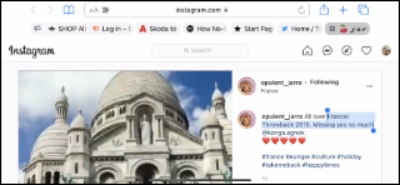
14. Langt tryk på den kommentar, du vil kopiere, og tryk på pop op-vinduet Kopier.
du kan nu indsætte kommentaren andetsteds og genbruge den.
Kopier kommentarer på Instagram Android App
trinene er næsten identiske med iPhone-tricket på Android, men denne gang bruger vi Google Chrome-bro.ser til at kopiere Instagram-kommentarer.
1. Åbn Instagram på Android, og gå til det indlæg, hvorfra du vil kopiere kommentar.

2. Tryk på menuen med tre prikker øverst, og vælg linket Kopier.
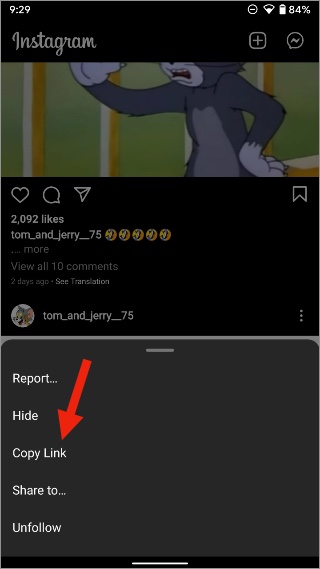
3. Åbn Google Chrome, og indsæt linket. Du skal muligvis logge ind igen og forbi linket.
4. Du kan stadig ikke kopiere kommentaren, som vi er på Instagram-Mobilsiden. Konverter det til desktopversionen.

5. Tryk på menuen Mere øverst, og aktiver skift på skrivebordssiden.
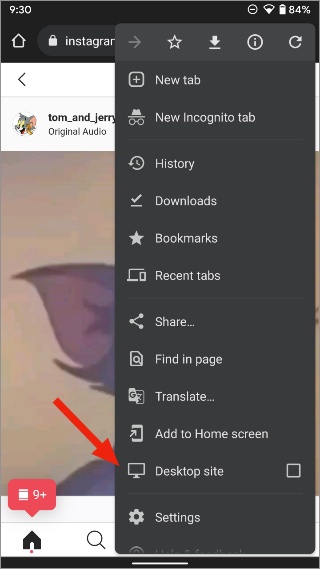
6. Chrome genindlæser Instagram-siden og præsenterer dig for et desktop-brugergrænseflade. I modsætning til iPhone behøver du ikke rotere telefonen her.
7. Gå ind i kommentartråden, og find den kommentar, du vil kopiere.

8. Langt tryk på kommentarerne og vælg hele eller en del af kommentarerne. Tryk på kopi, og du er god til at gå.
Kopier kommentarer på Instagram Desktop
det er en standard affære, når det kommer til at kopiere Instagram-kommentarer fra desktopversionen. Du kan logge ind på Instagram på PC eller Mac, gå til ethvert indlæg og kopiere kommentarer som normalt. Der er ingen begrænsninger her, som vi har på Instagram mobile apps.
Instagram kommentarer ofte stillede spørgsmål
Hvorfor kan jeg ikke kopiere Instagram kommentarer fra Mobile Apps?
med Instagram ‘ s voksende popularitet ønsker virksomheden at forhindre kopi-indsæt spam på tværs af platformen. Derfor har den deaktiveret kopifunktionerne til kommentarer.
kan jeg kopiere tekst fra Instagram Stories?
Nej, Du kan ikke kopiere tekst fra Instagram Stories. Tekst i Instagram Stories fungerer på samme måde som tekst i YouTube-videoer. Du kan ikke kopiere det.




